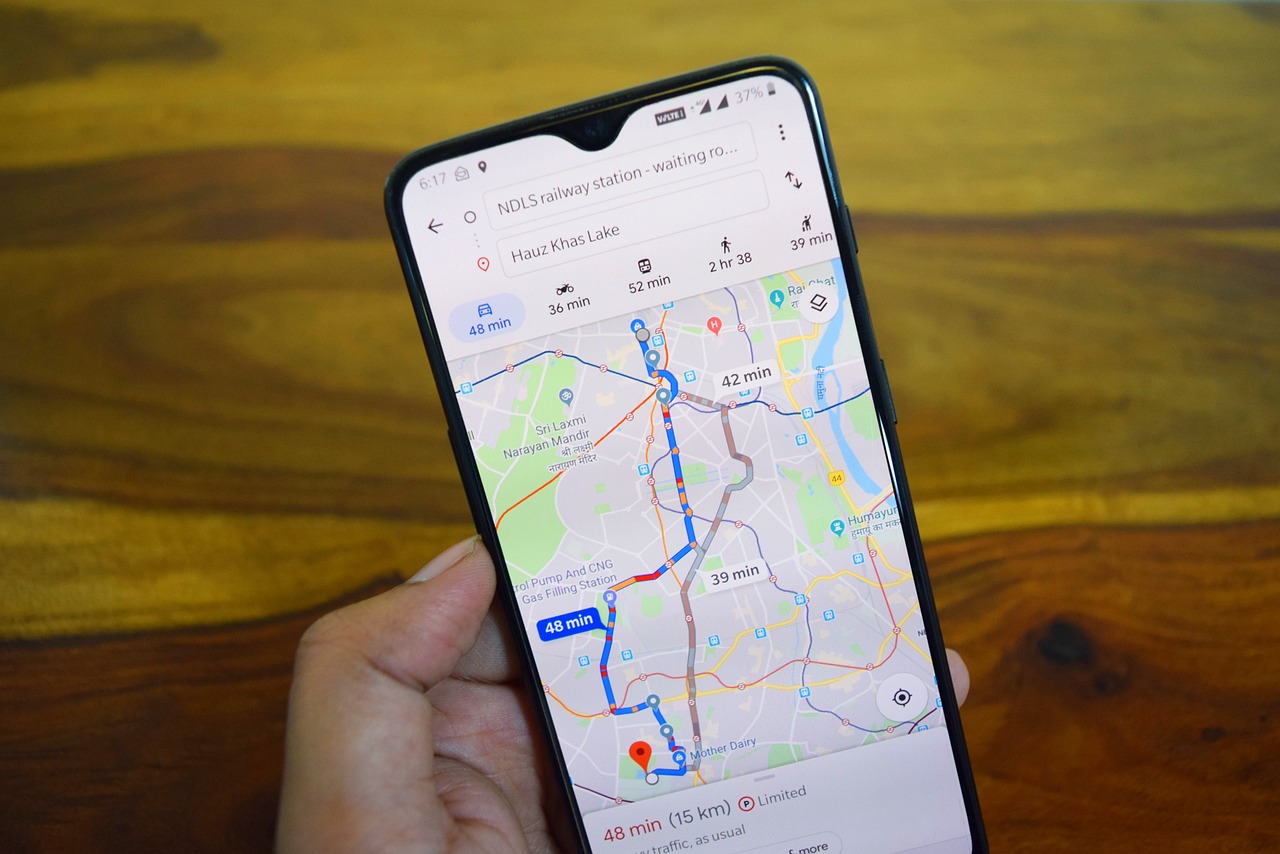Gravar a tela do iPhone é uma funcionalidade prática e acessível, amplamente utilizada por usuários da Apple para diversos fins, como criar tutoriais, capturar momentos importantes ou até mesmo salvar conversas.
Desde o lançamento do iOS 11, a Apple incorporou essa ferramenta de forma nativa no sistema operacional, eliminando a necessidade de baixar aplicativos de terceiros. Este recurso está disponível em todos os modelos de iPhone, como X, 11, 12, 13, 14 e 15, e permite, inclusive, gravar com áudio, seja do próprio dispositivo ou de um microfone externo.

Como ativar a gravação de tela no iPhone
A gravação de tela no iPhone é simples e intuitiva. O primeiro passo é acessar o aplicativo “Ajustes”, onde todas as configurações do dispositivo estão centralizadas. Na tela principal de “Ajustes”, procure e toque em “Central de Controle”. Essa seção permite personalizar as funcionalidades que podem ser acessadas rapidamente pelo usuário.
Dentro de “Central de Controle”, você encontrará uma lista de ferramentas. Role até a seção “Mais Controles” e procure por “Gravação de Tela”.
Ao localizar a opção, toque no ícone verde com o símbolo de “+”. Isso fará com que o recurso seja adicionado à “Central de Controle”, ficando disponível para uso imediato. Se a “Gravação de Tela” já estiver listada em “Controles Incluídos”, não será necessário repetir esse procedimento.
Iniciando a gravação de tela
Com o recurso habilitado na “Central de Controle”, você está a poucos passos de iniciar a gravação de tela. Para isso, deslize o dedo de cima para baixo na tela do iPhone, começando no canto superior direito. Essa ação abrirá a “Central de Controle”, onde você verá o ícone de “Gravação de Tela”, representado por dois círculos concêntricos.
Ao tocar nesse ícone, uma contagem regressiva de três segundos será iniciada, permitindo que você se prepare antes do início da captura. Quando a gravação começar, o ícone mudará de cor, indicando que o processo está em andamento. Durante esse período, tudo o que aparece na tela do iPhone será capturado, incluindo notificações, mensagens e aplicativos em uso.
Parando a gravação e editando o vídeo
Encerrar a gravação de tela é tão fácil quanto iniciá-la. Para parar, basta tocar no relógio com fundo vermelho, localizado no canto superior esquerdo da tela.
Uma notificação de confirmação aparecerá, solicitando que você toque em “Parar” para finalizar a gravação. Nos modelos mais recentes de iPhone, como os que possuem a Dynamic Island, o processo de encerramento também pode ser feito diretamente nessa área interativa.
Após finalizar a captura, o vídeo gravado é automaticamente salvo no aplicativo “Fotos”. Dentro do app, é possível realizar edições rápidas no vídeo. Para isso, abra o arquivo gravado e toque em “Editar”, no canto superior direito da tela.
As ferramentas de edição permitem cortar partes do vídeo, adicionar filtros ou ajustar a exposição. Quando as edições forem concluídas, basta tocar em “OK” para salvar as alterações.
Veja mais aqui:
- App Store: Instalação de Apps de Terceiros Chega ao iPhone
- iPhone 16 Pro Promete Revolucionar com 2 TB de Armazenamento – Descubra Como!
- A Surpreendente Jornada de Transição do iPhone para o Android
Gravando a tela com áudio externo
Além de gravar apenas a tela e o áudio interno do iPhone, você pode adicionar som capturado por um microfone, o que é particularmente útil para criar tutoriais ou narrações. Para ativar essa função, abra novamente a “Central de Controle” e pressione o ícone de “Gravação de Tela” por alguns segundos.
Um menu aparecerá, permitindo que você ative o microfone. Quando o microfone estiver ativado, o ícone ficará vermelho e a gravação de tela incluirá o áudio capturado pelo dispositivo.
Os vídeos capturados pela gravação de tela são armazenados automaticamente no aplicativo “Fotos”. Isso facilita o acesso e o gerenciamento dos arquivos, permitindo que você edite, compartilhe ou envie o vídeo gravado diretamente do app.
Além disso, os vídeos são sincronizados com o iCloud, o que garante que você tenha uma cópia de segurança dos seus arquivos, acessível de qualquer dispositivo Apple.
Restrições de gravação do iPhone
Apesar da funcionalidade de gravação de tela ser bastante versátil, ela possui algumas restrições. Uma das principais limitações está relacionada aos aplicativos de streaming, como Netflix, HBO Max e Amazon Prime Video.
Essas plataformas bloqueiam a gravação de conteúdo exibido, impedindo que os usuários capturem vídeos protegidos por direitos autorais. Essa medida é uma forma de combater a pirataria, garantindo que o conteúdo oferecido por essas plataformas seja consumido de forma legal e segura.
Gravar a tela do iPhone é uma função essencial para quem deseja capturar e compartilhar momentos importantes ou criar conteúdos personalizados.
Com o recurso integrado ao sistema iOS, o processo se torna simples, rápido e acessível a todos os usuários. A possibilidade de adicionar áudio externo e as ferramentas de edição integradas tornam a experiência ainda mais completa, permitindo que o usuário produza vídeos de qualidade diretamente do seu dispositivo móvel.